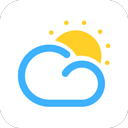如何将PDF文件中的内容复制到Word文档中详细方法一览
2025-04-11 18:08:01作者:饭克斯
在日常工作和学习中,PDF文件作为一种广泛使用的文件格式,经常被用于分享和存储文档。但是有时我们需要将PDF文件中的内容复制到Word文档中,以便进行编辑或二次加工。本文将详细介绍几种将PDF内容复制到Word文档中的方法,供您参考和使用。

方法一:直接复制粘贴
这是最简单也是最常用的方法。打开您的PDF文件,使用选择工具来高亮您希望复制的内容。然后右键点击选择的文本,选择“复制”。接下来打开Word文档,您可以直接右键点击空白处选择“粘贴”或者使用快捷键“Ctrl + V”。
但是直接复制粘贴的方法在某些情况下可能会出现格式错乱,例如字体、大小和排版等问题。所以您可能需要在Word文档中手动调整格式以使其看起来更整洁。
方法二:使用PDF转换工具
如果您发现直接复制粘贴的效果不理想,您可以考虑使用PDF转换工具。市面上有许多免费的在线工具和软件可以帮助您将PDF文件转换为Word格式。例如您可以使用如Smallpdf、Adobe Acrobat或WPS Office等工具。这些工具通常简单易用,只需上传PDF文件,选择转换为Word格式,然后下载转换后的文件。
转换后您可以直接打开Word文件,对内容进行修改和编辑。这种方法通常能够较好地保留原文件的排版和格式。
方法三:使用OCR技术
如果您的PDF文件是扫描文档或图像格式的PDF文件,您需要使用光学字符识别(OCR)技术来提取文本。许多现代的PDF转换软件都集成了OCR功能,如Adobe Acrobat Pro、ABBYY FineReader等。
使用OCR时,您只需打开PDF文件,选择OCR功能,软件会自动识别文本并将其转换为可编辑的格式。完成后将其另存为Word文档。在使用OCR技术时,识别的准确性可能会受到文本清晰度和字体的影响,您可能还需要对内容进行手动校对。
方法四:使用Microsoft Word自带的PDF导入功能
现代版本的Microsoft Word(Word 2013及以上)自带了导入PDF文件的功能。您可以直接在Word中打开PDF文件,Word会尝试将其转换为可编辑的文档。
具体操作步骤为:在Word中选择“文件”>“打开”,然后选择您的PDF文件。接下来Word会提示您文件正在转换,完成后您可以进行编辑。这种方法的优点是操作简单,且转换效果通常较好,但有时较为复杂的排版仍可能出现问题。
将PDF文件中的内容复制到Word文档中有多种方法可供选择,您可以根据实际需要和文件类型选择合适的方法。无论是直接复制粘贴、使用PDF转换工具、OCR技术,还是Word自带的导入功能,每种方法都有其优劣,了解这些方法将助您高效处理PDF文件。
希望以上方法能够帮助您顺利将PDF内容复制到Word文档中,实现更方便的文档编辑和内容利用。如有其他问题或需求,欢迎随时交流!
相关攻略
- 如何在MacBook上打开exe文件的方法详解
- 如何获得剑网3:绮梦之章的完整攻略与技巧分享
- 如何制作u盘dos启动盘
- 如何有效删除Word文档中的最后空白页详细步骤指南解析
- 如何拆解红米Note10Pro更换电池详解指南
- 如何制作一个属于自己的二维码
- 如何将Word文档背景颜色更改为白色的详细步骤和方法
- 如何在WinForm应用程序中嵌入外部程序窗口的实现方法
- 如何选择合适的软件打开AI后缀文件详细解析与推荐
- 如何在Word中设置页码格式:显示第几页共几页的详细步骤
- 如何在平板上安装windows_如何在平板上安装windows11模拟器中文版
- 如何将PDF文件内容轻松复制到Word文档中教程分享
- 如何解决win10无法恢复出厂设置的问题及解决方案
- 如何将PPT文件高效转换为Word文档的详细步骤解析
- 如何使用DiskGenius修复坏道,提升硬盘健康状态
- 如何设置Linux定时任务实现每小时或每天凌晨自动执行